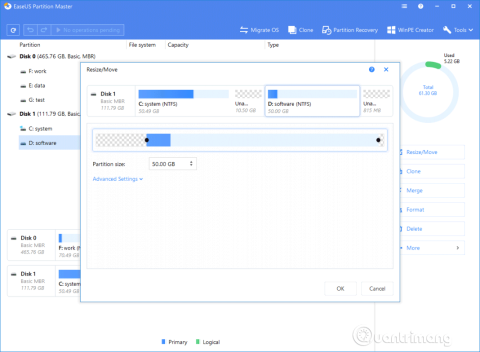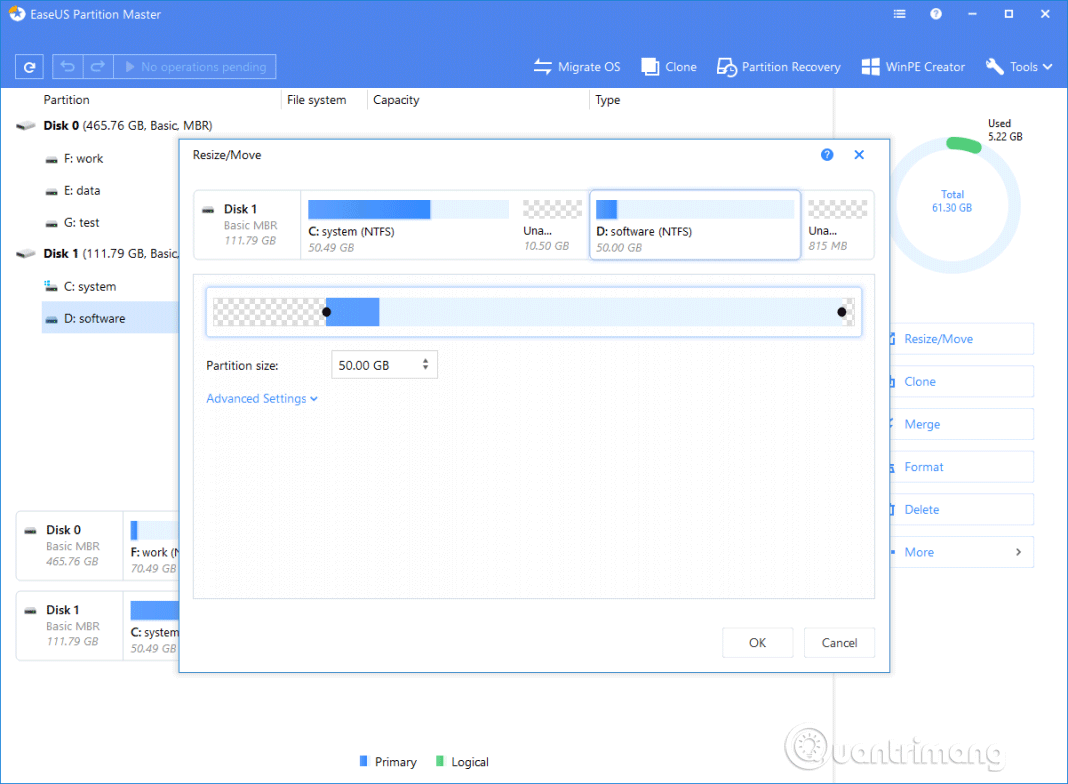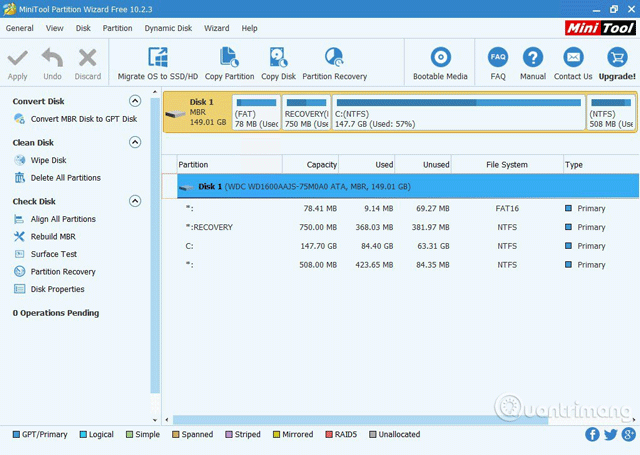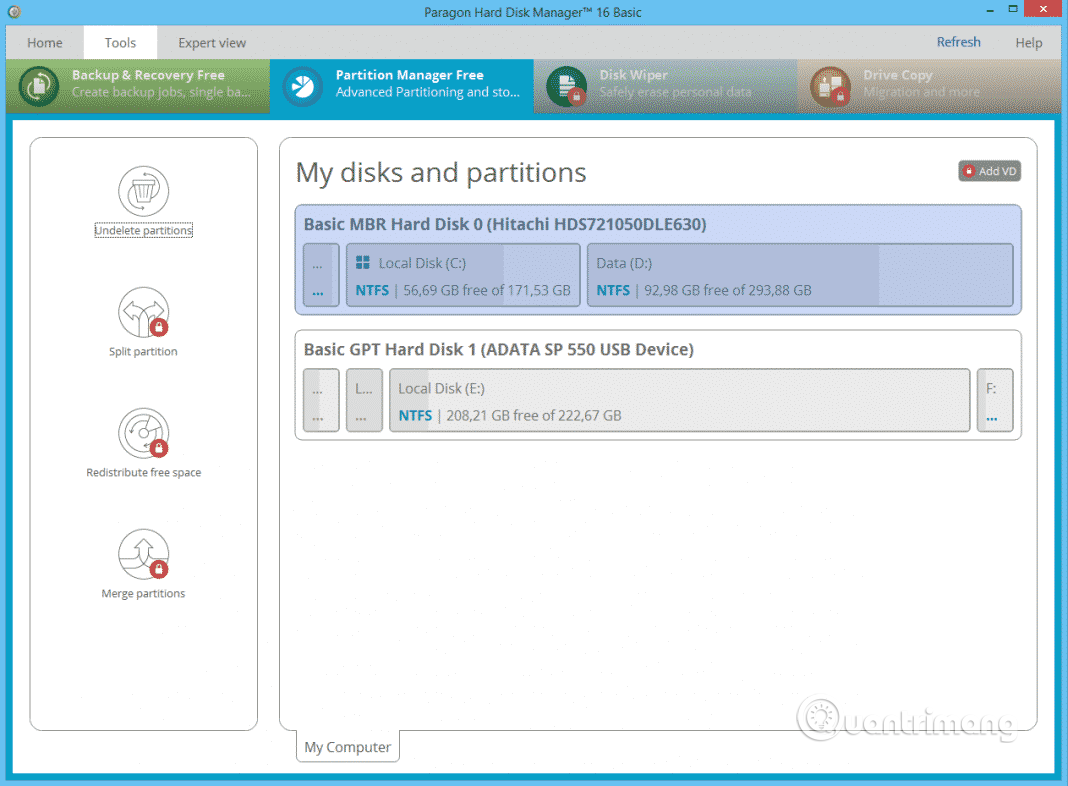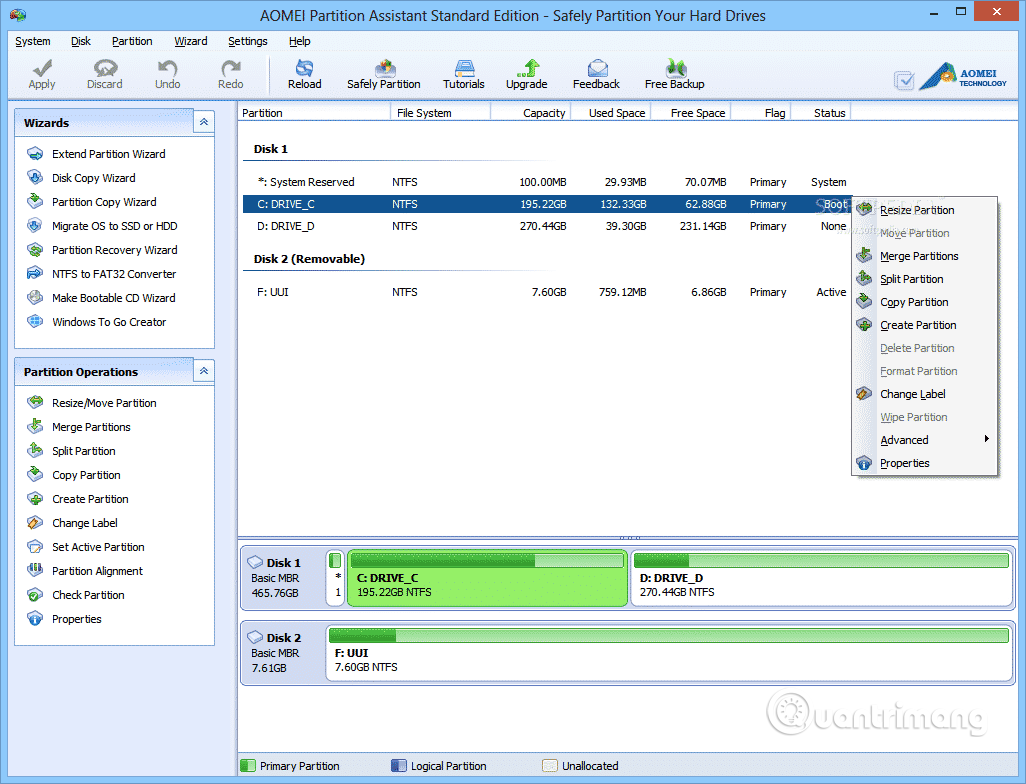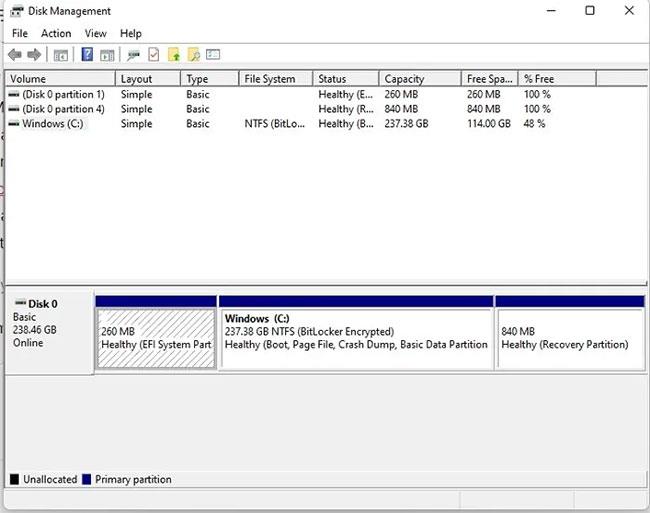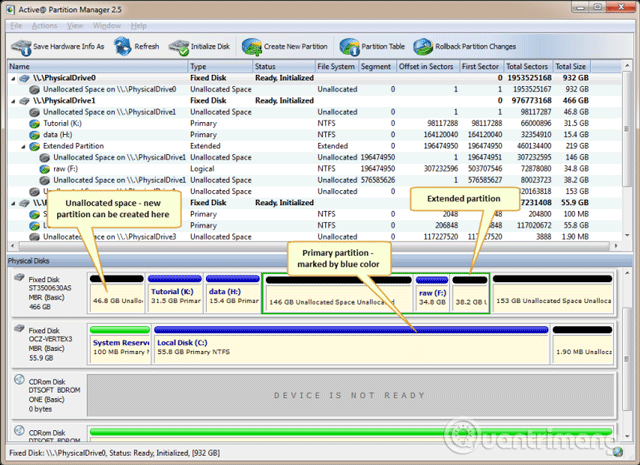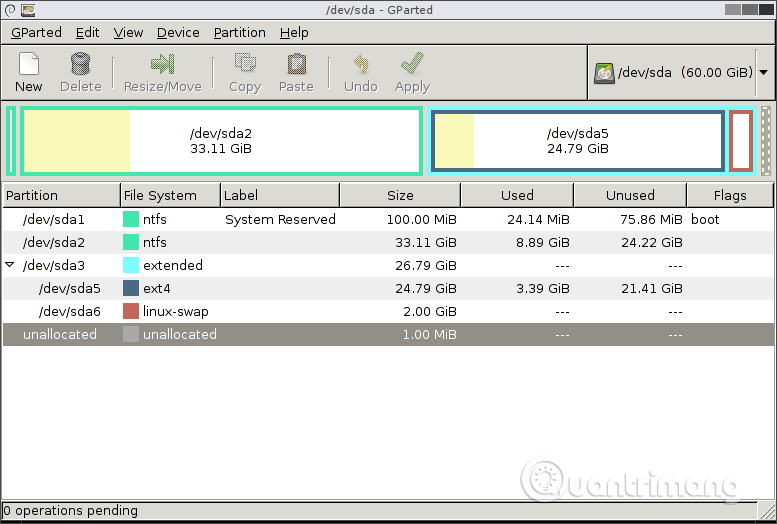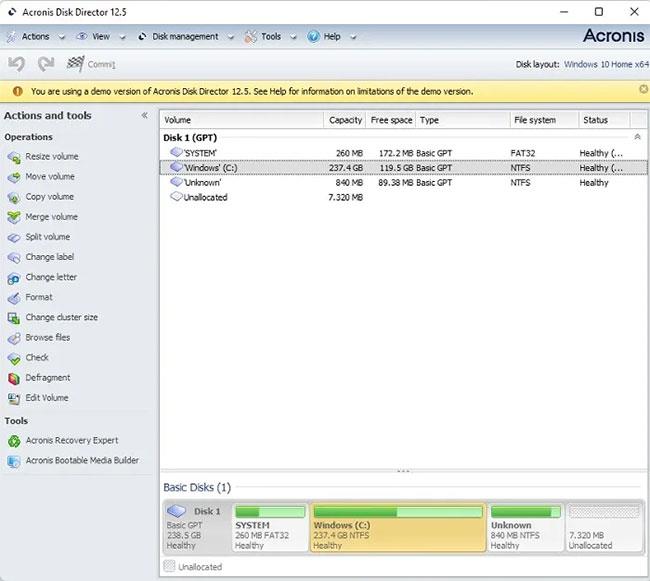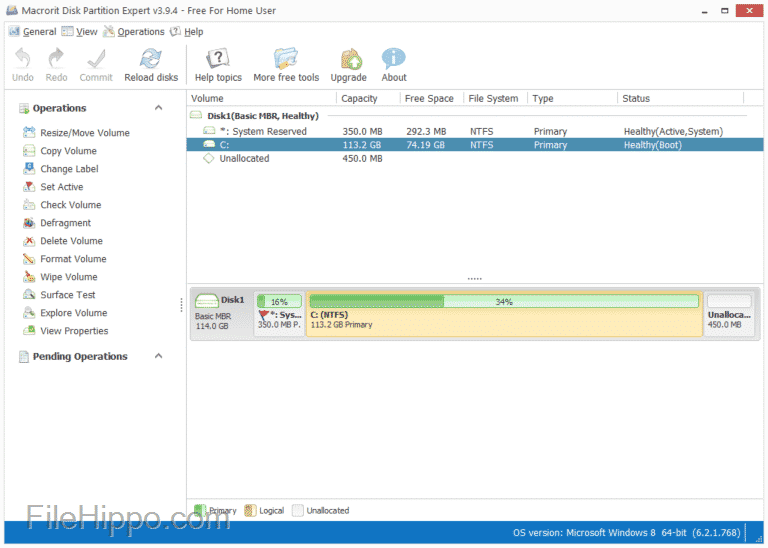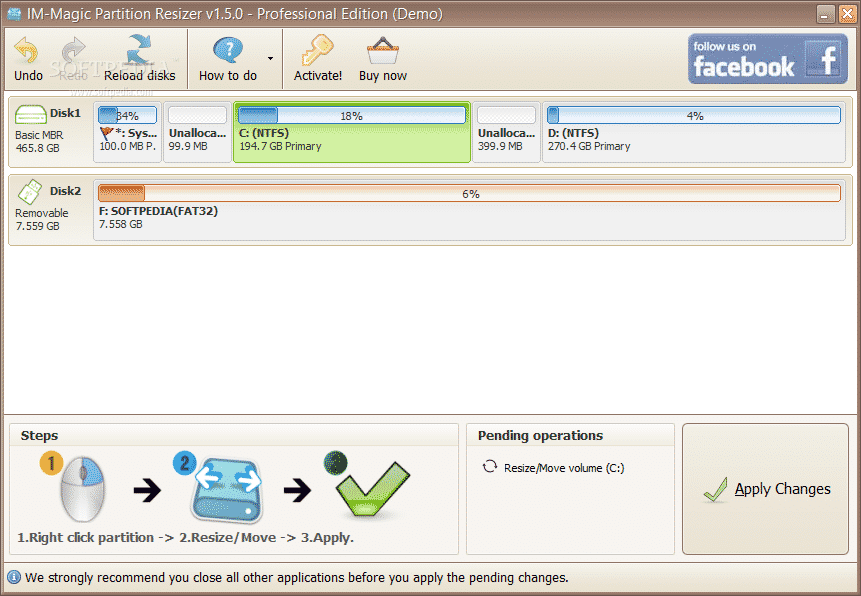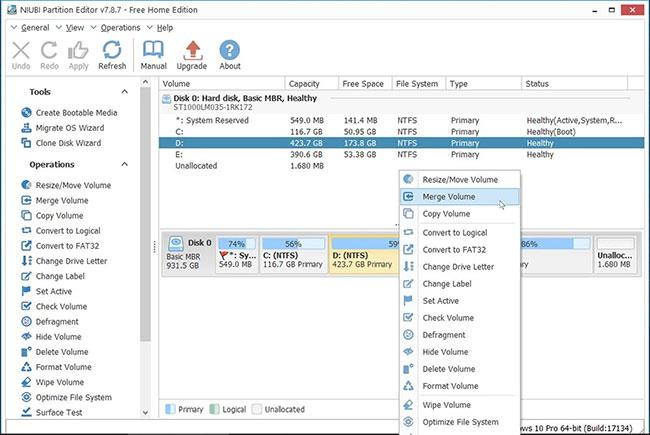Существует множество программ для управления разделами диска, из-за которых вы не можете решить, какое программное обеспечение использовать. В этой статье будут представлены некоторые из лучших программ для разделения жестких дисков, USB -накопителей , твердотельных накопителей и т. д.
Зачем вам нужно разбить жесткий диск или USB-накопитель на разделы? Многие пользователи хотят разделить внутренние и внешние жесткие диски для эффективного управления данными.
Windows также предоставляет встроенный инструмент управления разделами. Пользователи Windows могут разбить любой диск через панель управления компьютером. Однако этот процесс сложен и занимает много времени. А если в процессе разметки возникнут какие-либо ошибки, весь ваш диск будет поврежден.
Поэтому, чтобы преодолеть эти проблемы, была создана серия программного обеспечения для управления разделами. Ниже приведены лучшие бесплатные программы для разбиения диска на разделы для Windows.
Бесплатные инструменты управления разделами диска
1. EaseUS Partition Master бесплатно
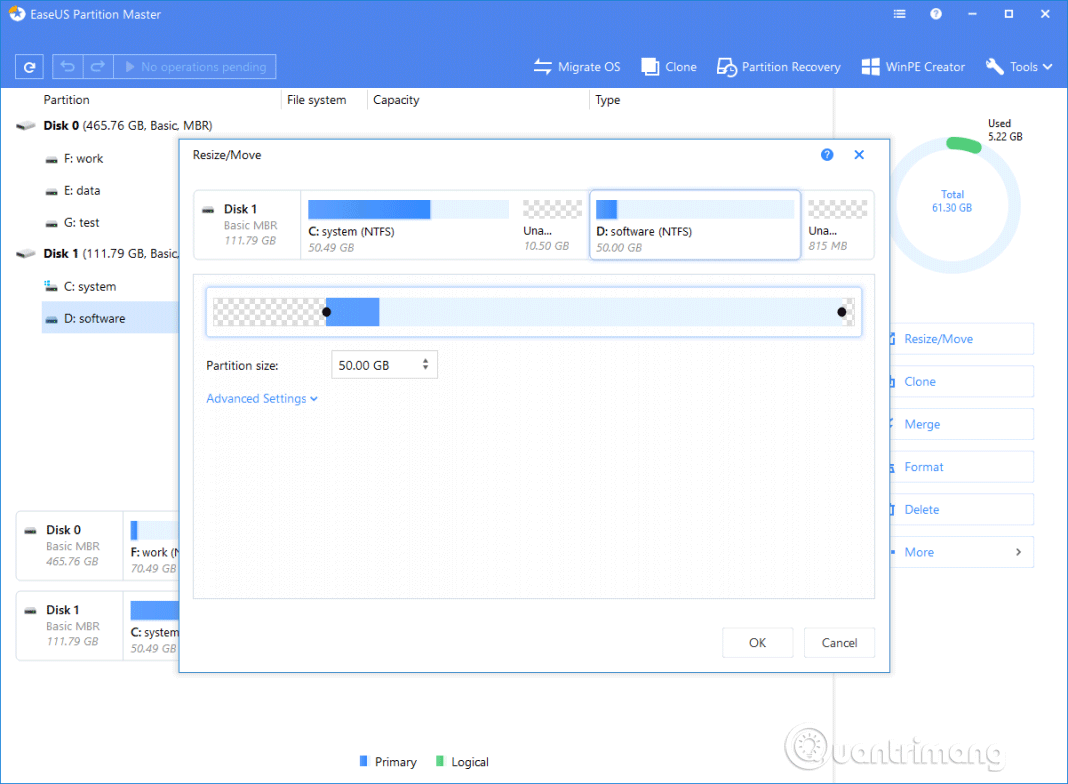
EaseUS Partition Master Free — один из лучших инструментов управления дисками для операционных систем Windows. Это бесплатная утилита, которая позволяет пользователям создавать, форматировать и удалять разделы на дисках . Мало того, EaseUS Partition Master Free также можно использовать для сжатия, изменения размера, скрытия или отображения существующих разделов. Итак, EaseUS Partition Master Free — одно из лучших бесплатных программ для управления разделами, которые вы можете использовать прямо сейчас.
EaseUS Partition Master Free — достойная рекомендация мощной, но простой в использовании и бесплатной утилиты для управления дисками. Знакомый макет с отображением дисков, а также полное руководство пользователя и множество справочных рес��рсов — отличное начало. EaseUS Partition Master Free может форматировать, копировать, изменять размер, перемещать и управлять разделами диска так же умело, как и его высококлассные конкуренты. EaseUS Partition Master Free также поддерживает съемные диски и аппаратный RAID.
Преимущество:
- Мощный, но бесплатный : Partition Master Free может изменять размер, перемещать, объединять, перемещать и копировать диски или разделы; конвертировать в локальный, менять метку, дефрагментировать, проверять и исследовать разделы; и т. д. Премиум-обновление добавляет бесплатную техническую поддержку и возможность динамического изменения размера томов, но бесплатное программное обеспечение покрывает потребности большинства домашних пользователей.
- Полезный мастер : если вы хотите перенести свою операционную систему на сверхбыстрый твердотельный накопитель или новый жесткий диск или клонировать раздел, на панели инструментов для этого есть мастер. Partition Master Free также поддерживает SSD.
- Лицензия для бизнеса : Владельцы бизнеса могут получить бесплатную лицензию на Partition Master в несколько кликов.
Дефект:
- Слишком много надстроек панели инструментов и всплывающих окон с рекламой: на панели инструментов отображаются инструменты восстановления данных, резервного копирования и загрузки компакт-диска, но меню « Дополнительно» недоступно в Partition Master Free. Реклама другого программного обеспечения EaseUS, которая появляется время от времени, может раздражать!
В реальном использовании EaseUS Partition Master Free оказывается совсем не слабым, даже превосходя бесплатные утилиты управления дисками и некоторые другие высококлассные утилиты.
2. Мастер создания разделов MiniTool
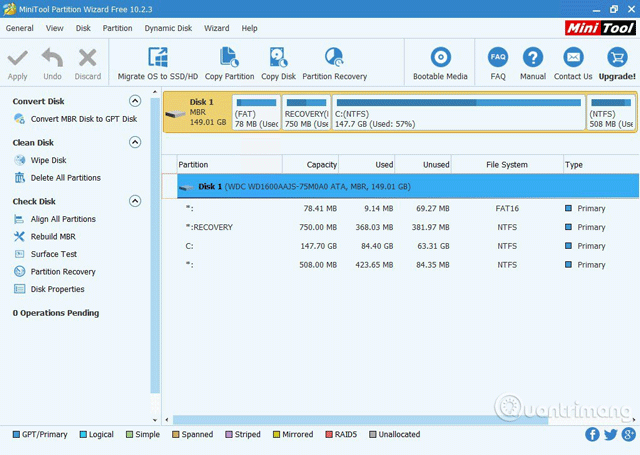
Если вы ищете программное обеспечение для управления разделами с понятным и удобным интерфейсом, MiniTool Partition Wizard может стать для вас лучшим выбором. С помощью этого инструмента вы можете легко создавать, изменять размер разделов и удалять разделы диска. Кроме того, MiniTool Partition Wizard также имеет функцию восстановления данных с ранее созданных разделов диска. Итак, MiniTool Partition Wizard — еще один лучший инструмент управления разделами, который вы можете использовать на своем компьютере с Windows.
Основные возможности MiniTool Partition Wizard включают в себя:
- Универсальный инструмент управления разделами диска : MiniTool Partition Wizard является лучшим менеджером разделов для Windows и призван максимизировать производительность диска. Он помогает создавать, изменять размер и гибко форматировать разделы, конвертировать между MBR и GPT, конвертировать разделы между NTFS и FAT32 и конвертировать динамические диски в базовые без потери данных за один раз.
- Эффективная программа восстановления данных : программное обеспечение для управления разделами MiniTool предлагает два идеальных решения для восстановления данных. Мастер восстановления разделов может находить и восстанавливать потерянные разделы, а функция восстановления данных может идентифицировать и восстанавливать потерянные или удаленные файлы с поврежденных, отформатированных или поврежденных дисков FAT, NTFS, exFAT, доступных и рабочего стола/корзины/указанных папок.
- Мощный инструмент клонирования дисков . Функция клонирования дисков или миграции системы обычно используется для резервного копирования и обновления жестких дисков. Функция клонирования диска отлично работает, когда вам необходимо немедленно выполнить резервное копирование. Возможность миграции вашей системы избавляет от необходимости тратить часы на переустановку операционной системы и приложений.
- Комплексный инструмент тестирования накопителей : MiniTool Partition Wizard, являясь мастером комплексного тестирования накопителей, может измерять скорость чтения/записи накопителя, анализировать использование накопителя на компьютере, проверять целостность файловой системы накопителя и исправлять логические ошибки файловой системы, а также быстро обнаруживать их. это плохие сектора на диске.
>> Восстановите удаленные разделы диска с помощью Active Partition Recovery.
3. Менеджер разделов Paragon
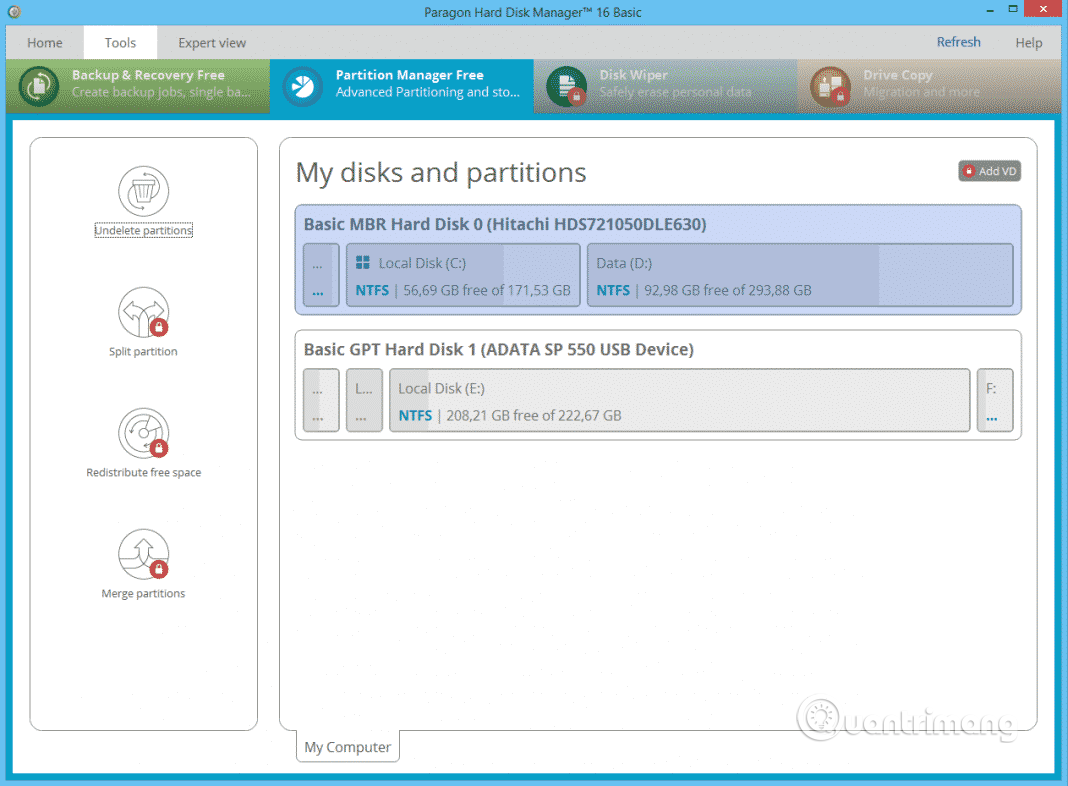
Paragon Partition Manager — еще одно известное программное обеспечение для управления разделами в списке с множеством полезных функций. Вы можете создавать новые разделы, перемещать, изменять размер и переименовывать существующие тома разделов. Что отличает Paragon Partition Manager от программного обеспечения в этом списке, так это его способность конвертировать диски HFS в NTFS .
Paragon Partition Manager — это бесплатное программное обеспечение для управления разделами, предназначенное для управления дисками в Windows. Версия Community бесплатна для личного и домашнего использования. Хотя Windows поставляется с внутренним программным обеспечением для управления жесткими дисками, пользовательский интерфейс не интуитивно понятен, и если вы ищете бесплатное, но удобное программное обеспечение для управления жесткими дисками, это то, что вам нужно.
Большинство пользователей используют Paragon Partition Manager для разделения своих жестких дисков. Есть разные способы сделать это, даже в Windows есть свои собственные способы, которые вы можете попробовать, однако этот опыт будет не таким хорошим, как при использовании Paragon Manager, сторонней альтернативы для управления дисками Windows.
С помощью Paragon Partition Manager вы можете управлять своими разделами и дисками, не платя ни копейки. Производитель усовершенствовал программное обеспечение для вас, упростив пользовательский интерфейс. Поэтому ненужных ошибок вы не обнаружите и все работает плавно.
4. Помощник по разделам AOMEI SE
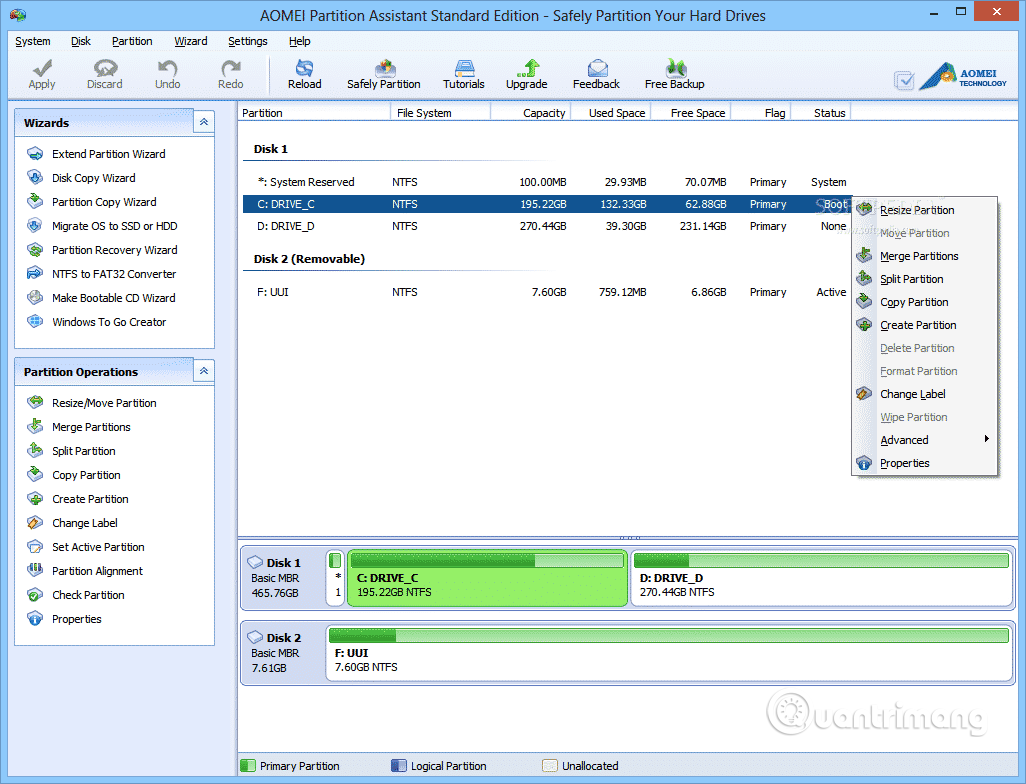
AOMEI Partition Assistant SE — еще одно хорошее бесплатное программное обеспечение для управления разделами в списке, которое часто используется. Этот инструмент предлагает больше возможностей, чем другие инструменты в статье. Некоторые из его основных функций — изменение размера, объединение, создание и разделение разделов. Кроме того, AOMEI Partition Assistant SE также используется для создания загрузки через USB .
AOMEI Partition Assistant содержит более 30 ценных функций для оптимизации производительности разделов жесткого диска. Он может решить проблему нехватки места на диске, решить проблему необоснованных разделов и перераспределить жесткие диски без потери данных. Проще говоря, он может управлять вашими жесткими дисками и разделами, а также поддерживать их в наиболее приемлемом состоянии.
Некоторые выдающиеся преимущества этого инструмента разбиения на разделы:
- Безопасный диспетчер жесткого диска : AOMEI Partition Assistant позволяет изменять размер (расширять/сжимать), перемещать, создавать, разделять и объединять разделы без потери данных для максимального использования пространства на жестком диске.
- Программное обеспечение, упрощающее миграцию данных . Вы можете перенести операционную систему на SSD/HDD в соответствии с вашими потребностями. Или вы можете создать точную копию системного жесткого диска или диска с данными с помощью мастера клонирования дисков.
- Полноценный инструмент для преобразования дисков : вы можете легко конвертировать диски между MBR и GPT, конвертировать динамические диски в базовые диски или наоборот или без проблем конвертировать файловые системы между NTFS в FAT32. Потерянные данные. В последней версии Windows 11 вы можете конвертировать диски MBR и GPT без потери данных и наслаждаться новой системой.
- Другие полезные инструменты : Partition Recovery может восстановить потерянные разделы. Wipe Hard Drive может навсегда стереть данные. Кроме того, Rebuild MBR, Windows to Go Creator, Make Bootable Media также являются очень полезными инструментами, которые помогут вам избежать неприятностей.
5. Управление дисками Windows
Если вы не хотите ничего скачивать, просто воспользуйтесь встроенным инструментом управления дисками Windows. Это совершенно бесплатно и позволяет сжимать, объединять и расширять разделы. Современная версия этого инструмента была добавлена в Windows 7 и выше и часто является популярным инструментом устранения неполадок Windows, который эффективно работает при форматировании USB. Он чрезвычайно прост в использовании и не требует сторонних приложений. Чтобы начать, просто найдите «Управление дисками» в меню «Пуск».
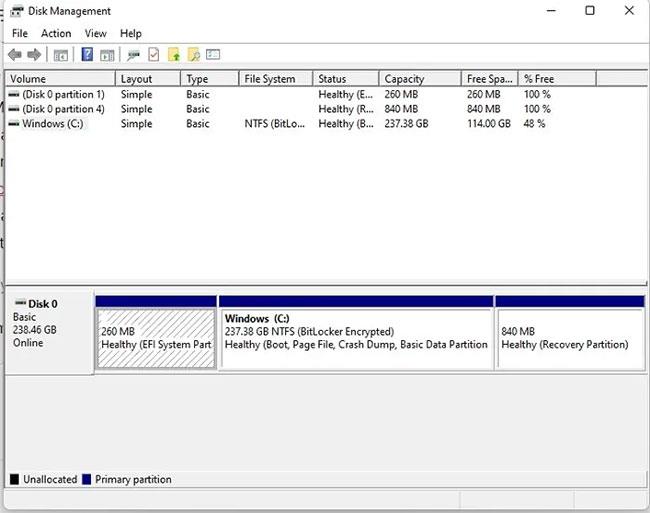
Преимущество
- Изменение размера, объединение, расширение и форматирование разделов
- Позволяет получить доступ к другим инструментам управления разделами диска, таким как проверка ошибок файловой системы.
- Входит в состав Windows
Дефект
- Здесь не так много функций, как в некоторых профессиональных инструментах, поэтому некоторым пользователям он кажется слишком простым.
6. Менеджер разделов Active@
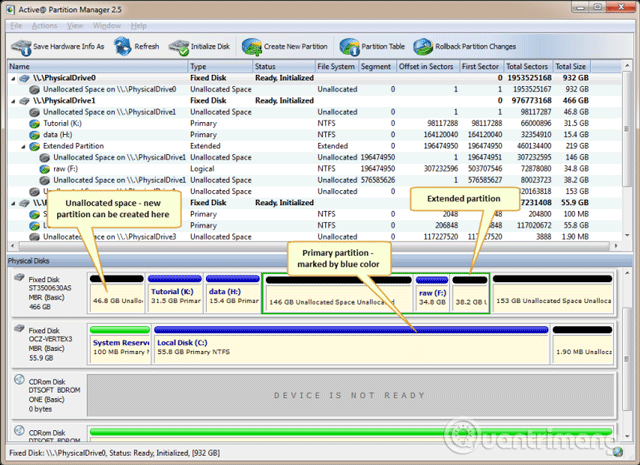
Если вы ищете программное обеспечение для управления разделами Windows 10 для создания новых разделов из нераспределенного пространства, попробуйте Active@ Partition Manager. Это одно из лучших и простых в использовании программ для управления разделами. С помощью этого инструмента вы можете изменять размер, конвертировать или форматировать существующие разделы. Active@ Partition Manager работает в большинстве версий Windows.
Ключевые особенности Active@ Partition Manager:
- Поддерживает большинство файловых систем: распознает тома/разделы, отформатированные как FAT, NTFS, exFAT, ReFS, HFS+, Ext2/Ext3/Ext4, BtrFS, UFS, XFS, JFS.
- Управление разделами или логическими дисками: создание, удаление, изменение размера разделов или томов/логических дисков в FAT, exFAT, NTFS.
- Форматировать раздел: форматировать логический диск или раздел (FAT, exFAT, NTFS).
- Изменить размер раздела: изменить размер логического диска (тома).
- Конвертировать MBR в GPT: конвертировать MBR в GPT или GPT в MBR.
- Редактирование и синхронизация загрузочных секторов: редактирование и синхронизация загрузочных секторов FAT, exFAT, NTFS, UFS, HFS+, Ext2/Ext3/Ext4 и таблицы разделов (таблица разделов).
- Изменение раздела восстановления: изменения структуры раздела восстановления, такие как создание, удаление, форматирование разделов и инициализация дисков.
- Инициализируйте новый диск: инициализируйте новый диск как MBR или GPT или восстановите MBR (GPT) на поврежденном диске.
- Большой раздел FAT32: создайте раздел FAT32 размером более 32 ГБ (максимум 1 ТБ).
- NTFS на USB-накопителе: отформатируйте флэш-память как NTFS.
- Несколько разделов USB: создание нескольких разделов на устройстве флэш-памяти USB.
- Отметить раздел как активный, изменить атрибуты: назначить или изменить атрибуты раздела, букву диска и т. д., пометить раздел как активный.
- Предоставляет подробную информацию: просмотр дополнительных свойств и атрибутов раздела, логического диска или жесткого диска/тома.
- Расширенная поддержка Windows: поддерживает Windows 10, Windows 8, Windows 7, Vista, XP, Windows 2003, 2008, Windows Server 2012 и 2016, WinPE.
7. GParted
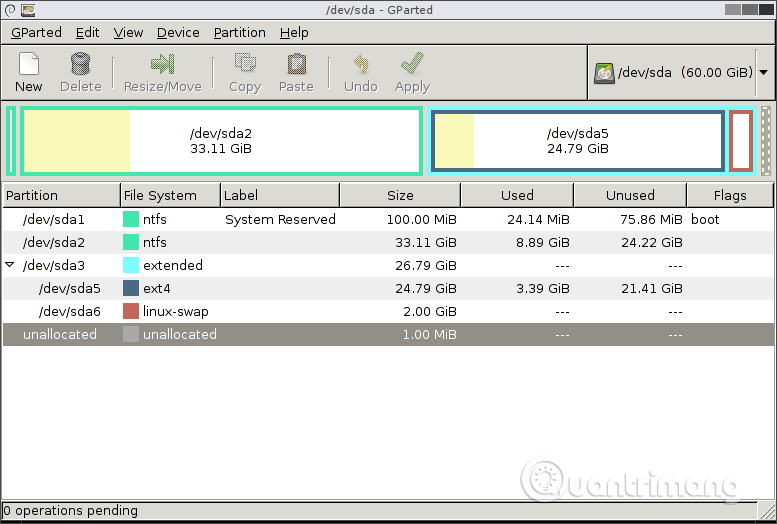
GParted — портативное программное обеспечение , используемое для управления разделами. Поскольку это портативное программное обеспечение, GParted можно запускать с загрузочного диска или USB-устройства. Это бесплатный инструмент для создания разделов диска, который запускается вне операционной системы, что означает, что вам не нужно устанавливать его в операционную систему, чтобы использовать его, и вам никогда не придется перезагружаться, чтобы применить какие-либо изменения.
С помощью GParted вы можете легко форматировать и изменять размер разделов EXT2/3/4, NTFS, XFS, FAT16/32. Кроме того, вы можете удалять, форматировать, изменять размер, копировать и скрывать любой раздел, распознаваемый GParted.
Основные варианты использования GParted включают в себя:
- Данные из одного раздела можно скопировать в любой другой раздел, даже на другой физический диск.
- Изменить размер раздела с помощью GParted очень просто, поскольку вы можете изменить размер, перемещая пространство влево и вправо для меньших или больших разделов, или просто ввести размер вручную.
- Поддержка форматов для множества различных файловых систем, включая популярные, такие как NTFS, FAT, EXT и HFS, а также менее популярные, такие как XFS, F2FS, BTRFS, JFS, Reiser4 и NILFS2.
- Позволяет менять метки томов
- Можно создать новую таблицу разделов; варианты включают: aix, amiga, bsd, dvh, gpt, mac, msdos, pc98, sun и Loop.
- Вы можете управлять флагами устройства со следующими параметрами: boot, Diag, ESP, Hidden, First, LBA, LVM, Palo, Prep и Raid.
- Проверьте наличие ошибок поддерживаемого диска
- Опции восстановления данных могут попытаться восстановить файлы, позволяя скопировать их на другой носитель.
- В главном меню при первой загрузке GParted есть возможность запустить бесплатный тест памяти с помощью прилагаемого инструмента MemTest86+.
Преимущество
- Имеет знакомый, простой в использовании графический интерфейс.
- Не требуется операционная система
- Никогда не требует перезагрузки для внесения изменений
- Ставьте все изменения в очередь, пока не будете готовы их применить.
Дефект
- Скачать более 350 МБ
- Можно использовать только после записи на диск или USB-устройство.
- Изменения нельзя вернуть (только отменить)
Попробуйте 30 дней бесплатно
Acronis Disk Director не предлагает полную бесплатную версию, как другие инструменты управления разделами диска в этом списке. Однако вы можете опробовать все функции без оплаты на дисках емкостью до 10 ГБ, так что это хороший выбор для небольших дисков. Удобный интерфейс навигации. Самым большим преимуществом этого инструмента является то, что вы можете откатить изменения и даже восстановить диски. Если вы новичок в разметке диска и хотите попрактиковаться на переносном диске меньшего размера, это может быть хорошим инструментом. Или если вы просто хотите перед покупкой попробовать полноценный премиум-вариант, это тоже очень достойный выбор.
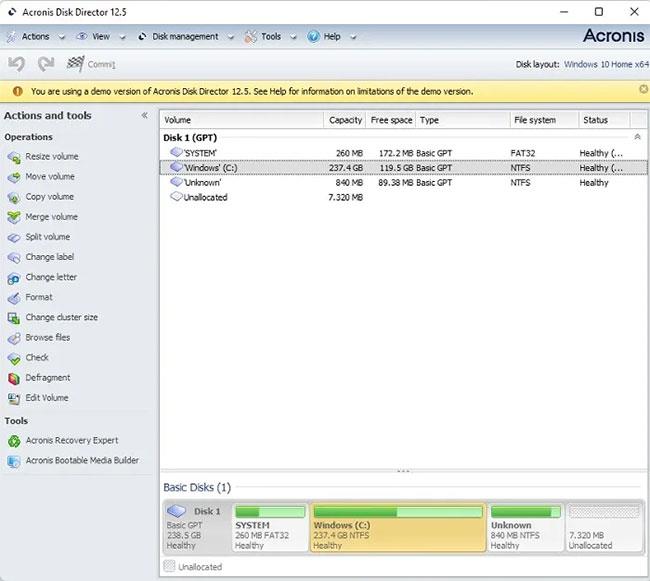
Преимущество
- Бесплатная пробная версия/демо-версия дает вам доступ ко всем функциям.
- Форматируйте, изменяйте размер, конвертируйте, копируйте и создавайте разделы
- Поддерживает практически все файловые системы
- Работает на Windows XP и выше
- Обеспечивает функцию восстановления тома
Дефект
- Бесплатная опция ограничена диском емкостью 10 ГБ, без исключений.
9. Эксперт по разделам Macrorit
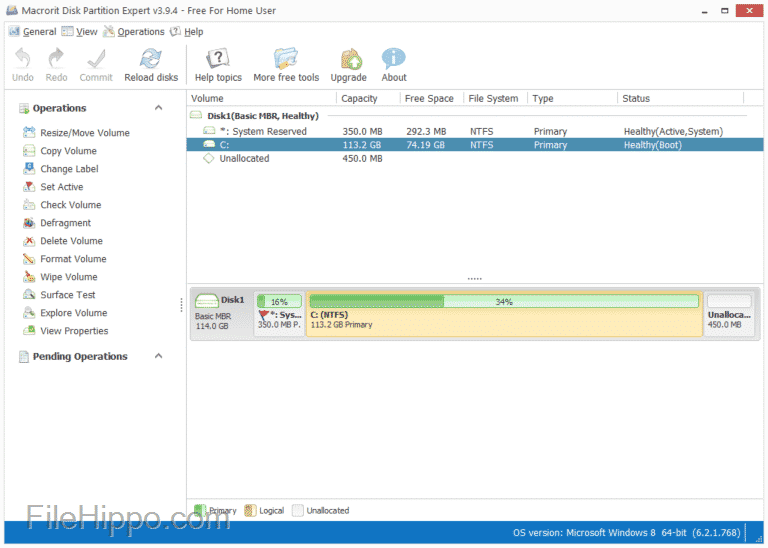
Если вы ищете программное обеспечение для управления разделами с удобным интерфейсом, Macrorit Partition Expert — подходящий выбор. Как и другое программное обеспечение для управления разделами, Macrorit Partition Expert предоставляет множество функций, таких как изменение размера, перемещение, удаление и форматирование разделов.
Macrorit Partition Expert — это мощная бесплатная программа создания разделов, которая позволяет расширять, создавать и форматировать разделы, устранять проблемы с нехваткой места на диске, легко управлять пространством на дисках MBR и GPT (раздел таблицы GUID). Эта совершенно бесплатная утилита управления дисками предназначена для домашних пользователей, поддерживающих 32/64-разрядные операционные системы Windows, включая Windows XP, Vista, Windows 7/8 и последнюю версию Windows 10.
Помимо базовых возможностей создания разделов диска, это также единственное бесплатное программное обеспечение для управления разделами диска, которое обладает расширенными активными технологиями аварийного восстановления данных и защиты от отключения питания. операции с разделами.
Вот все преимущества бесплатной версии: она имеет почти все функции платной версии, работает быстрее и безопаснее, чем другое бесплатное программное обеспечение для управления разделами на этом рынке.
- Навсегда бесплатно : Macrorit Partition Expert может помочь вам решить распространенные проблемы с разделами диска без каких-либо затрат.
- Чрезвычайно прост в использовании : всеми задачами можно легко управлять, операции отмены, повтора и фиксации выполняются всего за несколько щелчков мышью.
- Богатые возможности : это удивительное программное обеспечение для создания разделов может решить распространенные проблемы с разделами диска на вашем компьютере.
- Новая технология Macrorit : Хотя это бесплатное программное обеспечение, оно обладает всеми уникальными технологиями защиты от внезапного отключения питания и технологией отмены по желанию.
10. Изменение размера раздела IM-Magic
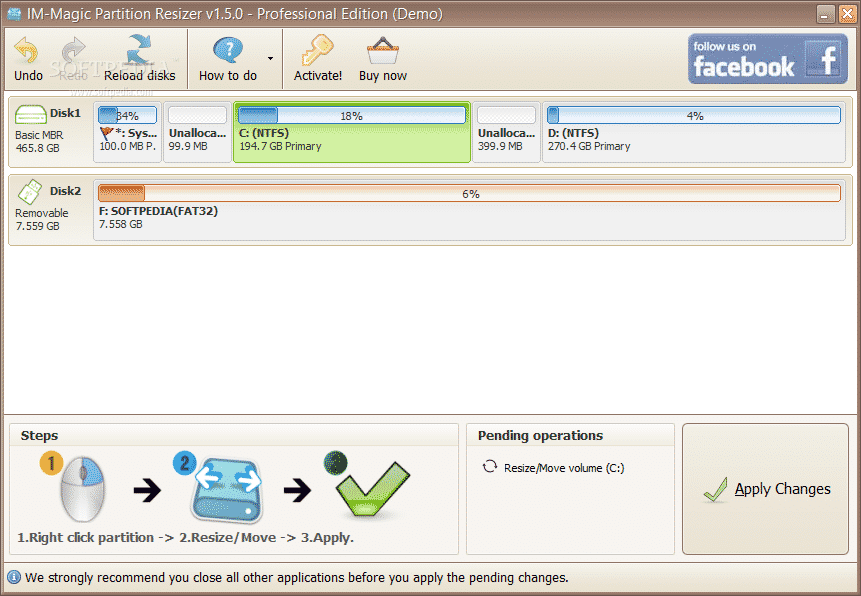
IM-Magic Partition Resizer — лучшее и чрезвычайно простое в использовании программное обеспечение для управления разделами для компьютеров с Windows 10. Программное обеспечение предоставляет пользователям различные функции управления разделами, такие как создание, изменение размера, преобразование NTFS в FAT32 , скрытие раздела. Однако IM-Magic Partition Resizer ограничивает другие полезные функции профессиональной версии.
IM-Magic Partition Resizer Free имеет возможность изменять размеры разделов без потери данных и перераспределять пространство на диске, когда в системе заканчивается место. IM-Magic Partition Resizer Free поддерживает компьютеры под управлением операционных систем Windows, таких как Windows XP, Windows Vista и Windows 7/8/10.
Можно сжимать/расширять емкость диска без потери данных с помощью IM-Magic Partition Resizer. Вы можете уменьшить большой том, содержащий слишком много свободного места, не форматируя его. При использовании IM-Magic Partition Resizer расширение разделов данными также не затрагивается. Если в вашем разделе диска не хватает места или осталось много свободного места, вы можете использовать это бесплатное программное обеспечение, чтобы переставить все, чтобы ваш компьютер работал лучше.
Этот инструмент высоко ценится среди лучших программ для управления дисковым пространством, поскольку для выполнения инструкций по изменению размера требуется всего три шага. Использование IM-Magic Partition Resizer Free на 100% безопасно, и инструмент не затронет ни одного файла на вашем диске.
Программа является лучшей альтернативой Partition Magic! Программа предлагает технологию Magic Roll-Back для защиты операционной системы и данных при внесении изменений на диск. Благодаря уникальной способности восстановления эта программа никогда не повредит ни ваши данные, ни разделы и обеспечивает 100% безопасность всего раздела, даже если ваш компьютер будет случайно поврежден.
11. Редактор разделов NIUBI
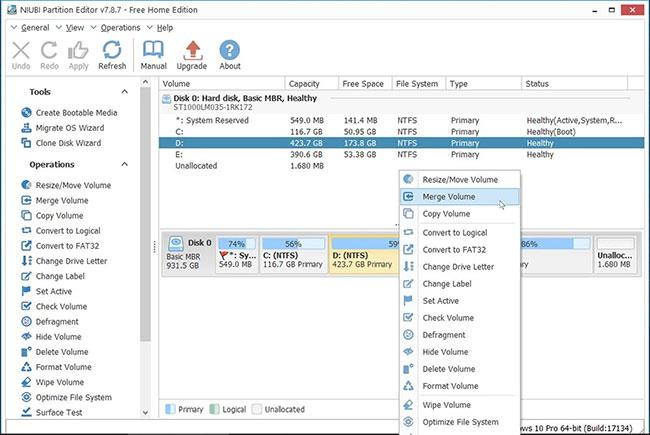
Редактор разделов NIUBI
NIUBI Partition Editor — бесплатный менеджер разделов для Windows 11, 10, 8, 7, Vista, XP (32- и 64-разрядные версии). Он на 100% бесплатен для домашних пользователей, на 100% свободен от вирусов и не содержит рекламы или встроенных плагинов.
Являясь самым быстрым, безопасным и бесплатным программным обеспечением для создания разделов для настольных компьютеров и ноутбуков, NIUBI Partition Editor помогает сжимать, расширять, перемещать и объединять разделы для оптимизации емкости диска. Исправляйте ошибки файловой системы и дефрагментируйте разделы для повышения производительности компьютера. Он также помогает копировать раздел для перемещения данных, создавать, удалять, форматировать, скрывать, конвертировать, стирать, сканировать разделы и т. д. Даже редактор разделов NIUBI может автоматически восстанавливать компьютер в исходное состояние. Исходное состояние с первого взгляда, если какое-либо программное или аппаратное обеспечение возникают проблемы при изменении разделов диска.
Самое замечательное в NIUBI Partition Editor то, что, хотя существует платная версия, все функции управления жестким диском программного обеспечения включены в бесплатную версию и не содержат никакого рекламного ПО. Это позволяет вам легко управлять томами и разделами жесткого диска.
Интуитивно понятный графический интерфейс и используйте ползунки для уменьшения или расширения дисков на вашем компьютере. Помимо стандартных функций сжатия и расширения разделов, смены меток и форматирования дисков, вы также можете объединять соседние разделы без потери данных, что не является инструментом управления, любой свободный диск это предоставляет.
DiskGenius — один из наиболее полных бесплатных инструментов управления разделами диска для Windows. Вместо того, чтобы просто предоставить вам несколько основных сведений о каждом разделе, вы получите подробную информацию о томе. Хотя вы можете выбирать между инструментом «все в одном» или просто менеджером разделов, инструмент «все в одном» выполняет полную работу менеджера разделов с некоторыми дополнительными функциями. Новичку в управлении разделами это может показаться немного сложным, но как только вы потратите некоторое время на изучение интерфейса, вы обнаружите, что им на самом деле довольно легко пользоваться.
Преимущество
- Изменение размера, создание, объединение, копирование и перемещение разделов
- Работает с Windows 7 и выше
- Преобразование между MBR и GPT
- Переместите систему на новый диск
Дефект
- Большинство функций восстановления доступны только в премиум-классе.
- Преобразование из динамического в базовое невозможно в бесплатной версии.
Выше приведены лучшие инструменты управления разделами, которые вы можете использовать на своем компьютере с Windows 10. Надеюсь, статья будет вам полезна!